Native Instruments Traktor Kontrol X1 Installation Manual [es]

Guía de instalación
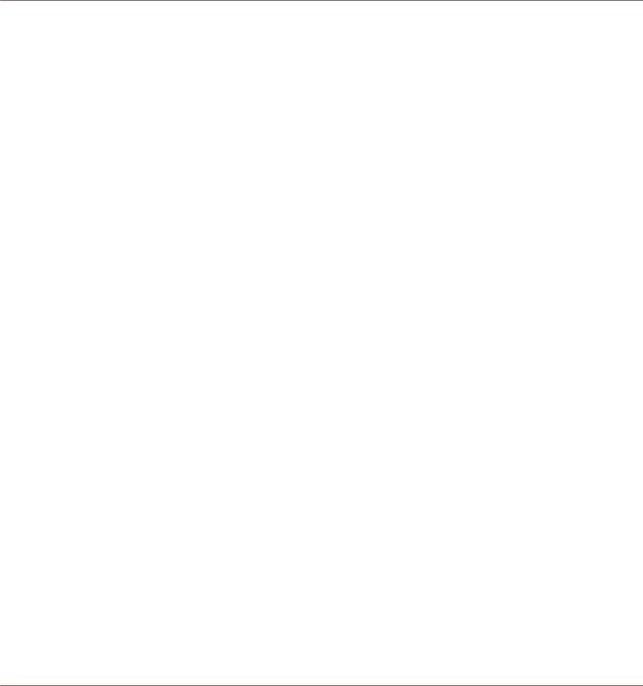
Derechos de autor
La información contenida en este documento está sujeta a cambios sin previo aviso y no representa compromiso alguno por parte de Native Instruments GmbH. El software descrito en este documento está sujeto a un acuerdo de licencia y no puede ser copiado a otros medios. Ninguna parte de esta publicación puede ser copiada, reproducida, almacenada o transmitida de manera alguna ni por ningún medio y para ningún propósito sin el permiso escrito previo de Native Instruments GmbH, de aquí en más mencionado como Native Instruments. Todos los productos y nombres de compañías son marcas registradas de sus respectivos propietarios.
Por lo demás, el hecho de que estés leyendo este texto significa que eres el propietario de una versión legal y no de una copia ilegal. Native Instruments GmbH puede seguir creando y desarrollando software de audio innovador sólo gracias a gente honesta y legal como tú. Muchas gracias en nombre de toda la empresa.
“Native Instruments”, “NI” and associated logos are (registered) trademarks of Native Instruments GmbH.
Mac, Mac OS, GarageBand, Logic, iTunes and iPod are registered trademarks of Apple Inc., registered in the U.S. and other countries.
Windows, Windows Vista and DirectSound are registered trademarks of Microsoft Corporation in the United States and/or other countries.
All other trade marks are the property of their respective owners and use of them does not imply any affiliation with or endorsement by them.
Documento escrito por: Native Instruments GmbH
Versión del documento: 1.0 (07/2011)
Un agradecimiento especial par el Beta Test Team, cuya valiosa colaboración no solo estuvo en rastrear errores, sino en hacer de éste un mejor producto.
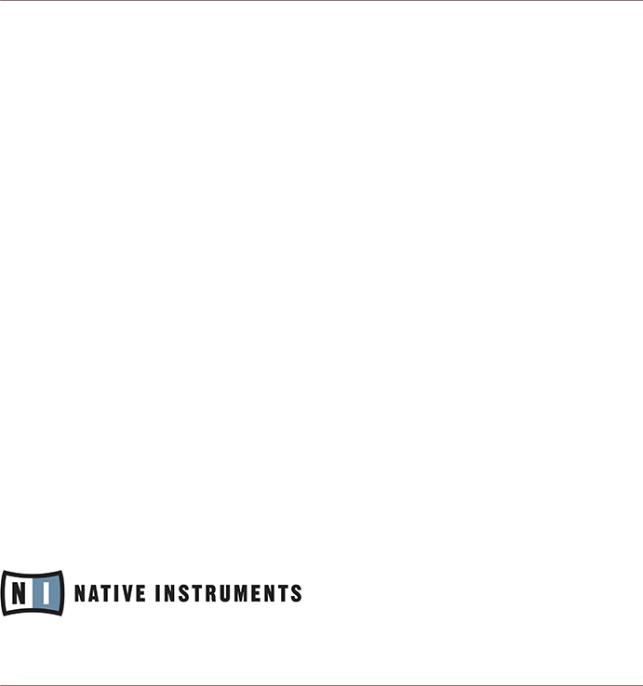
Contacto
Germany
Native Instruments GmbH
Schlesische Str. 29-30
D-10997 Berlin
Germany
www.native-instruments.de
USA
Native Instruments North America, Inc. 6725 Sunset Boulevard
Los Angeles, CA 90028 USA www.native-instruments.com
© Native Instruments GmbH, 2011. Todos los derechos reservados.
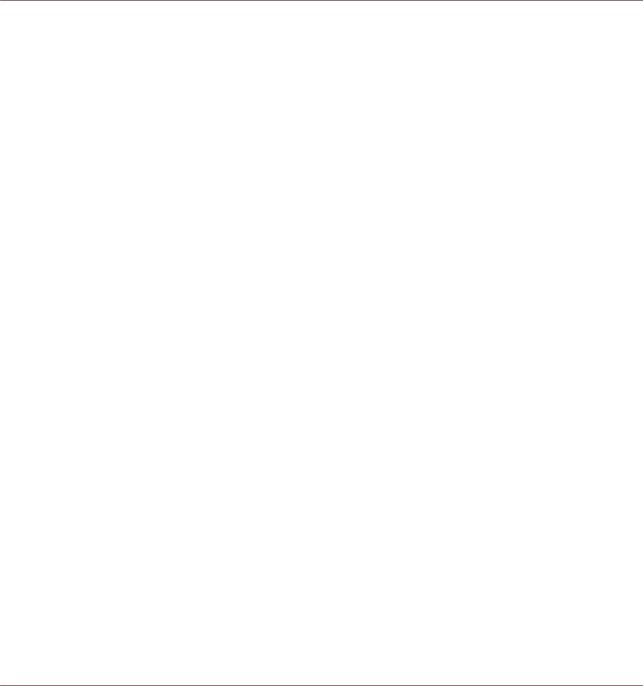
Índice de contenidos
Índice de contenidos
1 ¡Bienvenido a TRAKTOR KONTROL X1 .......................................................................... |
5 |
||
1.1 |
El contenido de la caja ............................................................................................................... |
5 |
|
1.2 |
Contenido de la guía de instalación ........................................................................................... |
5 |
|
1.3 |
Precauciones .............................................................................................................................. |
5 |
|
1.4 |
Aviso |
........................................................................................................................................... |
6 |
|
1.4.1 ............................................................................................ |
Deposición del producto |
6 |
|
1.4.2 ............................................................................ |
Especificaciones sujetas a cambio |
6 |
|
1.4.3 .................................................................................... |
Descargo de responsabilidad |
6 |
2 Panorama general ...........................................................................de la instalación |
7 |
||
3 Instalación ..................................del software de TRAKTOR KONTROL X1 en Mac OS X |
8 |
||
3.1 |
Instalación ...........................................................................................como parte de TRAKTOR |
9 |
|
|
3.1.1 .................................................................... |
Seleccionar los componentes a instalar |
9 |
|
3.1.2 ......................................................................................... |
Seleccionar una ubicación |
12 |
|
3.1.3 ..................................................................... |
Completar la instalación del programa |
13 |
3.2 |
Instalar ..............................solamente el controlador de dispositivos de TRAKTOR KONTROL X1 |
13 |
|
4 Instalación ...................................del software de TRAKTOR KONTROL X1 en Windows |
15 |
||
4.1 |
Instalación ...........................................................................................como parte de TRAKTOR |
16 |
|
|
4.1.1 .................................................................... |
Confirmar las características a instalar |
18 |
|
4.1.2 ..................................................... |
Confirmar la ruta de instalación de la aplicación |
18 |
|
4.1.3 .................................................................. |
Selección del controlador de dispositivos |
20 |
|
4.1.4 ..................................................................... |
Completar la instalación del programa |
23 |
4.2 |
Instalar ..............................solamente el controlador de dispositivos de TRAKTOR KONTROL X1 |
23 |
|
4.3 |
Conexión .......................................................................del hardware de TRAKTOR KONTROL X1 |
24 |
|
|
4.3.1 ....................................................... |
Conexión de TRAKTOR KONTROL X1 en Mac OS X |
24 |
|
4.3.2 ....................................................... |
Conexión del TRAKTOR KONTROL X1 en Windows |
24 |
4.4 |
Todo ....................................................................................................................bajo KONTROL |
25 |
|
TRAKTOR KONTROL X1 - Guía de instalación - 4
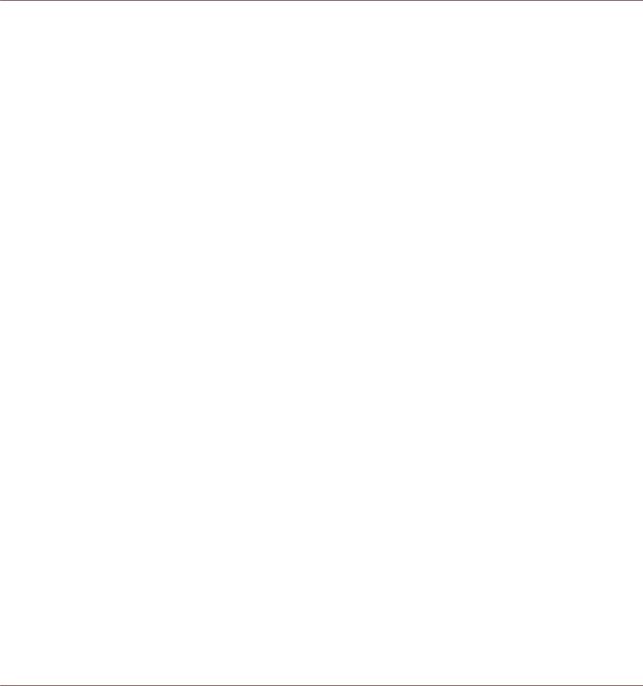
¡Bienvenido a TRAKTOR KONTROL X1
El contenido de la caja
1¡Bienvenido a TRAKTOR KONTROL X1
1.1El contenido de la caja
La caja de TRAKTOR KONTROL X1 contiene lo siguiente:
▪El controlador TRAKTOR KONTROL X1.
▪Un cable USB.
▪El disco de la instalación del programa.
▪Lámina Sample Deck.
▪La presente guía de instalación.
1.2Contenido de la guía de instalación
Esta guía de instalación lo ayudará a instalar y configurar TRAKTOR KONTROL X1 en el ordenador. Hallará más información en el manual de referencia del TRAKTOR KONTROL X1 que se descarga en formato PDF junto con la instalación.
En Windows, hallará el manual en formato PDF en la siguiente ubicación:
▪ Inicio > Todos los programas > Native Instruments > Traktor Kontrol X1 > Documentation
o
▪ C:\Archivos de programa\Native Instruments\Traktor Kontrol X1 Driver\Documentation
En Mac OS X, hallará el manual en formato PDF en la siguiente ubicación:
▪ Aplicaciones/Native Instruments/Traktor Kontrol X1 Driver/Documentation
1.3Precauciones
Es importante que lea y entienda las siguientes instrucciones para asegurarse de que ni el controlador TRAKTOR KONTROL X1 ni ningún otro dispositivo conectado sufra algún tipo de daño durante su uso o mantenimiento:
▪No abra el controlador TRAKTOR KONTROL X1 ni intente desarmarlo o modificar alguno de sus componentes internos. El controlador TRAKTOR KONTROL X1 no contiene partes que puedan ser reparadas por el usuario. Si el aparato no funcionara correctamente, suspenda inmediatamente su uso y hágalo revisar por personal calificado.
TRAKTOR KONTROL X1 - Guía de instalación - 5
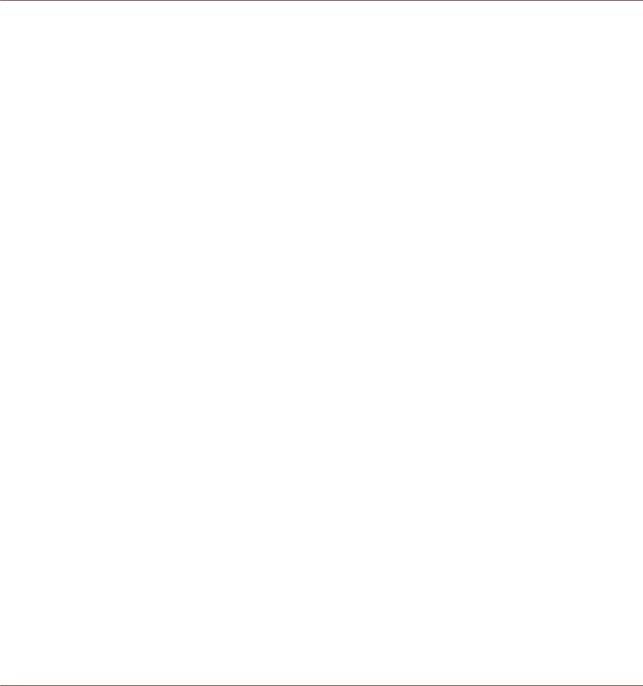
¡Bienvenido a TRAKTOR KONTROL X1
Aviso
▪No exponga el controlador TRAKTOR KONTROL X1 a la lluvia ni tampoco lo use cerca del agua, en superficies mojadas o en lugares húmedos.
▪Evite la penetración de cualquier objeto o líquido en la unidad. Para la limpieza del TRAKTOR KONTROL X1 use un paño suave y seco. No emplee solventes, líquidos limpiadores o paños con químicos limpiadores.
▪Nunca use o guarde el controlador TRAKTOR KONTROL X1 en lugares sujetos a temperaturas extremas (p. ej., bajo la luz directa del sol en un automóvil o cerca de la calefacción) o a altos niveles de vibración.
▪Si TRAKTOR KONTROL X1 estuvo almacenado en un compartimento frío, permita que el aparato se adapte a la temperatura ambiente antes de su uso.
▪No coloque el controlador TRAKTOR KONTROL X1 en una posición inestable que pueda provocar la caída al suelo de la unidad.
▪Antes de mover el controlador TRAKTOR KONTROL X1, remueva los cables conectados.
▪No emplee excesiva fuerza al usar los botones, perillas, interruptores y conectores.
▪No ponga objetos pesados sobre el controlador TRAKTOR KONTROL X1.
1.4Aviso
1.4.1Deposición del producto
Si por alguna causa el producto se estropeara sin posibilidad de arreglo o si llegara al término de su vida útil, cumpla con las regulaciones de su país relativas a la deposición de residuos electrónicos.
1.4.2Especificaciones sujetas a cambio
La información contenida en este manual es la correcta al momento de su impresión o aparición digital. Sin embargo, Native Instruments se reserva el derecho de realizar modificaciones a las especificaciones existentes, en cualquier momento, y sin previo aviso ni obligación de actualizar las unidades existentes.
1.4.3Descargo de responsabilidad
Native Instruments GmbH no puede responsabilizarse por daño al aparato o pérdida de datos causados por uso indebido o por modificaciones realizadas a TRAKTOR KONTROL X1.
TRAKTOR KONTROL X1 - Guía de instalación - 6
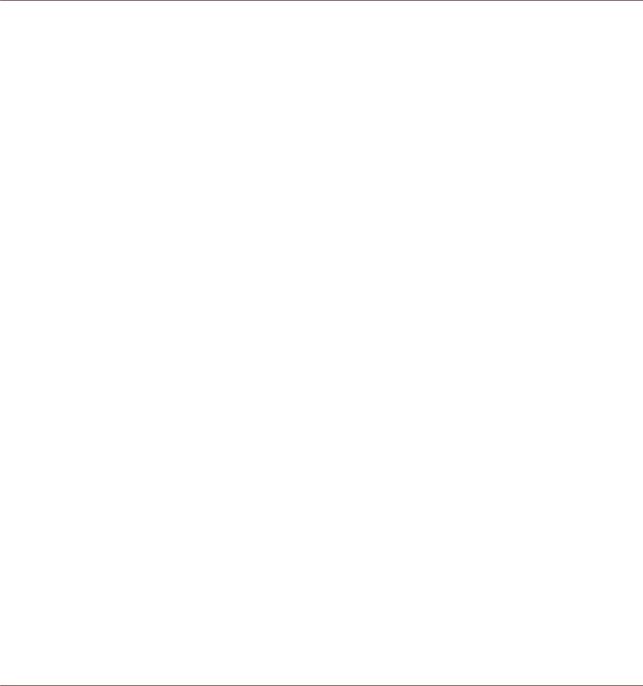
Panorama general de la instalación
2Panorama general de la instalación
Este apartado presenta una rápida introducción a los distintos pasos necesarios para instalar y operar el sistema de TRAKTOR KONTROL X1: instalación, activación, actualizaciones y configuración; los cuales se describen con mayor detalle en los capítulos respectivos de esta guía.
▪Instalación del software: inserte el disco de instalación en el ordenador, ubique el archivo de instalación y haga doble clic sobre el mismo para iniciar el proceso de instalación. Lea y siga cuidadosamente las instrucciones de pantalla, acepte el convenio de licencia e ingrese, de ser necesario, la contraseña de su ordenador (solo Mac OS X).
▪Instalación del hardware: conecte el controlador TRAKTOR KONTROL X1 al ordenador según la manera explicada en esta guía (ver más adelante).
▪Activación: active el software de TRAKTOR a través del Centro de Servicio (Service Center). Dicha aplicación ofrece procedimientos de activación en línea y fuera de línea. Para más información acerca de la activación del producto, consulte por favor el manual de referencia de TRAKTOR 2, el cual será copiado durante la instalación como archivo PDF en el disco duro del ordenador. Sin considerar el proceso de activación del software, el controlador TRAKTOR KONTROL X1 puede emplearse de manera independiente como un controlador MIDI.
▪Actualización: descargue las últimas actualizaciones de programa con el Centro de Servicio. Luego, vaya hasta la carpeta de descargas e instale todas las actualizaciones descargadas.
▪Sugerencias sobre lecturas suplementarias, consejos para la solución de problemas, preguntas frecuentes e información sobre la devolución del producto podrán encontrarse en los capítulos subsiguientes de esta guía.
TRAKTOR KONTROL X1 - Guía de instalación - 7
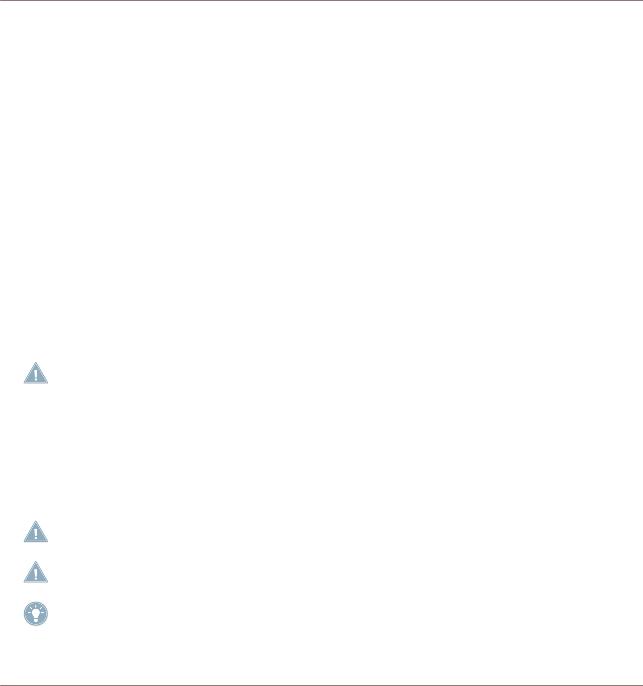
Instalación del software de TRAKTOR KONTROL X1 en Mac OS X
3Instalación del software de TRAKTOR KONTROL X1 en Mac OS X
Este capítulo lo guiará a través del proceso de instalación de TRAKTOR KONTROL X1. Antes de iniciar la instalación de TRAKTOR KONTROL X1, tenga en cuento los puntos siguientes:
▪Por favor, observe atentamente las pantallas del instalador y las rutas de instalación sugeridas para evitar la creación de carpetas no deseadas en su disco duro.
▪Una vez realizada la instalación, se recomienda no trasladar a otra ubicación las carpetas relacionadas con los programas de Native Instrumentes. Las futuras actualizaciones de programa tomarán en cuenta las ubicaciones establecidas durante la instalación inicial.
Instalación del software de TRAKTOR KONTROL X1
La instalación del software de TRAKTOR KONTROL X1 incluye la instalación de las aplicaciones Controller Editor y Service Center, la instalación del programa TRAKTOR PRO 2 y la instalación del controlador de dispositivos de TRAKTOR KONTROL X1.
Para más información sobre el Controller Editor, consulte el manual del Controller Editor que se copia en su disco duro como archivo PDF durante el proceso de instalación.
Las secciones siguientes detallan la instalación del software de TRAKTOR KONTROL X1 en Windows y en Mac OS X. Hay dos maneras de instalar el software de TRAKTOR KONTROL X1:
▪ Como parte de la instalación del programa TRAKTOR 2 (todas las versiones).
o
▪ Como programa independiente (standalone) de TRAKTOR KONTROL X1.
No conecte el hardware de TRAKTOR KONTROL X1 hasta haber completado la instalación del controlador de dispositivos.
No es posible instalar TRAKTOR KONTROL X1 en un puerto USB 1.1; se requiere un puerto USB 2.0.
Siempre consulte el archivo Léame (Readme) del CD de instalación; el mismo contiene información importante de último momento que no pudo ser incluida al momento de escribir esta guía.
TRAKTOR KONTROL X1 - Guía de instalación - 8
